更新日:、 作成日:
OneNote セクションを移動やコピーする
はじめに
OneNote for Windows 10 のセクションを移動やコピーする方法を紹介します。
好きな位置や指定したノートブックに移動やコピーできます。
ページをコピーするには「ページを移動やコピーする」をご覧ください。
セクションを移動する
ドラッグして
移動したい [セクション] をその [位置] や [ノートブック] にドラッグします。
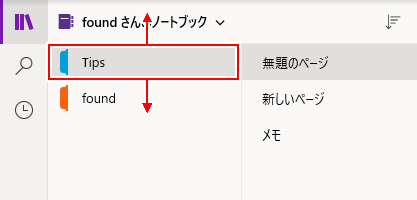
その場所に移動できます。
メニューから
移動したい [セクション] を右クリックして [移動/コピー] をクリックします。

移動先の [ノートブック] を選択して [移動] をクリックします。

選択したノートブックに移動できます。
スポンサーリンク
セクションをコピーする
[セクション] を右クリックして [移動/コピー] をクリックします。

コピー先の [ノートブック] を選択して [コピー] をクリックします。

そのセクション内のページを含めてコピーできます。